上周三我们刚报道小米完成对MSNLite团队的收购,周五小米就推出了其即时聊天工具米聊的PC内测版本,MSNLite团队在加入米聊之后的重点就是研发米聊PC客户端。米聊这次PC版本的推出意在实现手机客户端与PC客户端的信息互通,方便米聊用户进行多方位的交流。米聊PC客户端的推出也表明小米将不再规避与腾讯的竞争,与QQ、微信等展开正面较量。雷锋网有幸拿到了米聊PC版的内测激活码,和小编一起来体验一下吧:
米聊PC版目前还处于邀请内测阶段,当前第一期激活码发放工作已经结束,有需求的童鞋可以关注一下米聊的官方微博,接下来应该还会有激活码发放活动。而对于米聊PC版的正式上线日期还不得而知,我们需要做的就是耐心等上一段时间,相信小米以及新加入的MSNLite团队一定会推出一款让人满意的 PC端IM聊天工具。

在米聊官方网站输入邀请码之后就可以获得PC版米聊的下载链接,下载安装就可以开始PC版的体验之旅,这里安装过程就不多赘述了。不过值得注意的是米聊PC客户端的安装包只有不到8M的大小,这也意味着米聊PC版的功能也将会非常简约,主要就是为了给用户带来纯粹的聊天体验,去掉了一些多余的东西。
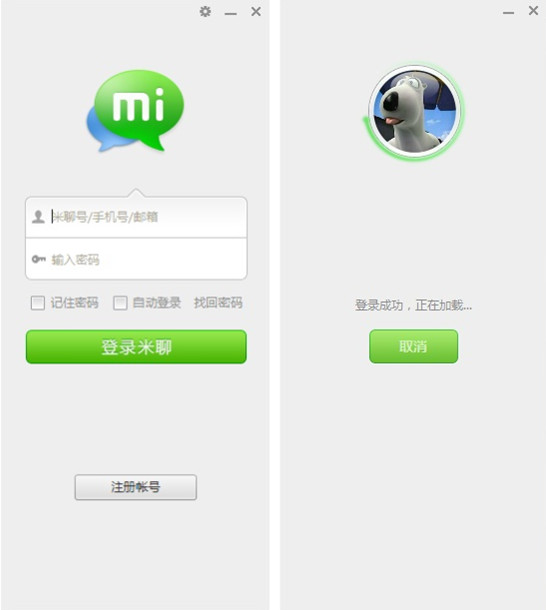
米聊PC客户端图标和手机版的一般无二,安装完成之后迫不及待的打开客户端,米聊PC版的登陆界面采用的是典型的Mac灰白界面,支持米聊号、手机号以及邮箱登录(你当前米聊号关联的手机、邮箱账号都可以直接登陆),可能是需要下载好友列表,首次登陆PC版米聊的时候需要花费几秒钟的时间,当然这十来秒基本可以忽略不计。
主界面
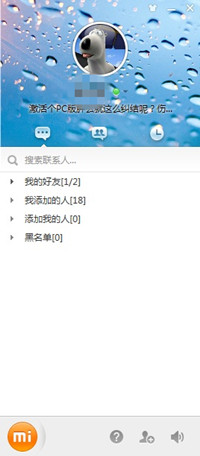
登陆成功后,如果有未读消息的话会有消息盒子提醒。先看主界面:上方为用户头像、用户名以及用户个性签名.
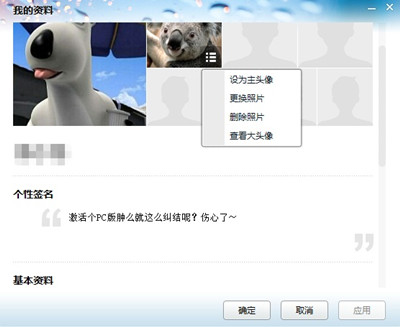
点击头像可以进入用户资料设定界面,PC版米聊支持上传多个用户头像,你可以选择其中的某一个作为主头像.
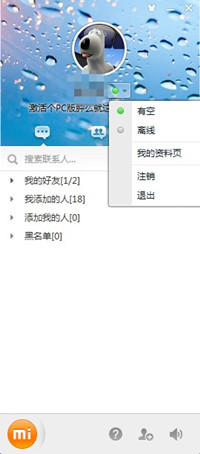
在用户名旁边是状态选择按钮,PC版米聊只有两个状态可供选择——有空和离线,没有隐身的选项让小编这个潜水一族觉得不太方便,除此之外还可以进入我的资料页设置资料以及注销和退出。
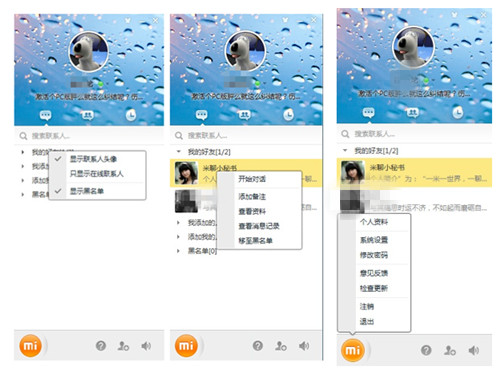
在用户头像之下主要就是联系人窗口了,主要分为联系人、米聊群以及最近联系人三栏,在联系人中默认分为四组:我的好友、我添加的人、添加我的人以及黑名单。不过由于目前PC米聊还处于内测阶段,你无法对好友列表进行分组、重命名以及删除等操作,希望正式上线之后会开放。右键点击分组或者空白处,弹出的菜单仅包括一些简单的选项:显示联系人头像、只显示在线联系人、显示黑名单。右键点击联系人头像可以进行聊天、修改备注、查看资料、查看聊天记录以及拉黑等操作,当然和其它聊天工具一样,双击好友头像也可以直接开始聊天,当鼠标悬停在联系人头像上的时候可以查看该好友的名片以及聊天记录。如果好友太多的话,你也可以直接在联系人窗口中使用联系人搜索功能直接搜索,直达相关联系人。
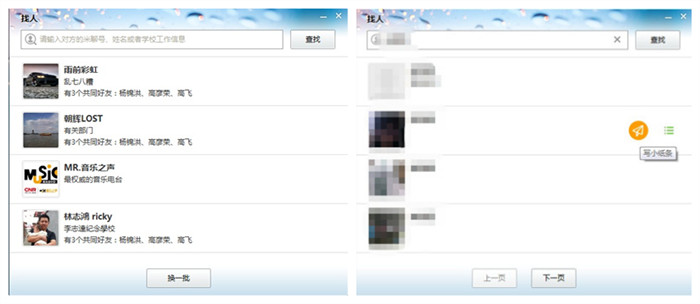
在主界面下部,只有四个按钮——分别是主菜单、用户反馈、找人以及通知中心,在主菜单中包含一些常用功能,你可以在此查看编辑个人资料、系统设置、修改密码、检查更新,或是注销、退出米聊等;用户反馈会打开米聊的产品经理页面,你可以将你使用PC米聊的感受以及建议反馈给产品经理;如果你的资料足够完善的话,点击“找人”之后系统默认会向你推荐一些你可能认识的好友9当然前提是你的资料足够完善),如果觉得推荐不准确你可以直接使用米聊号、姓名或者学校工作信息进行精确查找。
而且在对方通过好友验证之前你还可以通过“小纸条”功能直接和该好友聊天。
聊天界面
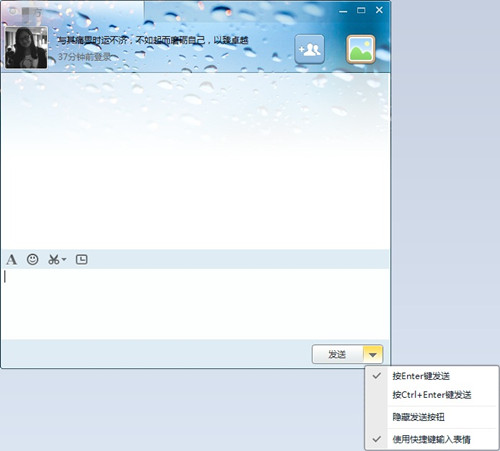
聊天界面非常简洁,功能也相对较少,只支持文字聊天、表情以及截屏功能,对于熟悉了快捷键聊天的用户来说,米聊PC版还可以选择隐藏右下角的“发送”按钮,让界面看起来更加简洁。点击旁边的聊天记录按钮可以查看聊天记录,在聊天窗口的右上角有两个非常醒目的按钮,一个是“发送图片”按钮,你可以把本地图片传送给好友。左边的按钮则是“邀请好友加入多人会话”,方便用户快速的创建米聊群进行群聊。
[Ok3w_NextPage]小编个人觉得单纯的文字图片聊天功能还是太过单一了一些,如果能加入文件传输以及语音视频聊天功能就更加完善了,毕竟作为一款IM聊天工具来说,文件传输以及视频聊天还是必须的。
群聊界面

在聊天窗口中“邀请好友加入多人会话”或者主界面群聊选项中都可以创建米聊群,添加相应的好友并创建群名后就可以进行群聊了,具体聊天功能和前面的好友聊天一样,在右侧可以看到加入该群的所有人员信息,右上角多了群消息设置功能。
更换皮肤
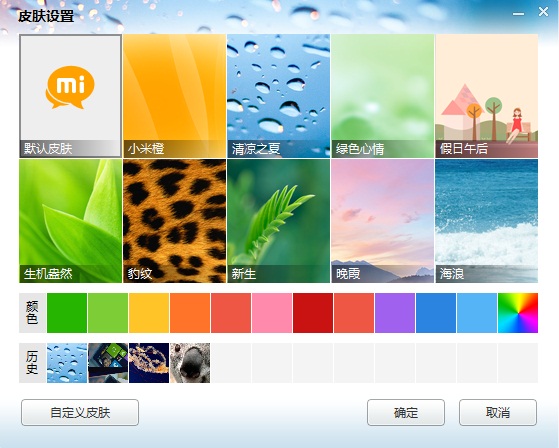
如果觉得PC版米聊默认的Mac风格太单调了你可以点击主界面右上角的最小化按钮旁的“更换皮肤”按钮来更换主界面以及聊天背景,PC版米聊默认提供了多种皮肤——包括小米橙、清凉之夏、绿色心情等等,如果不喜欢图案的话,也可以选择直接以纯色进行填充。
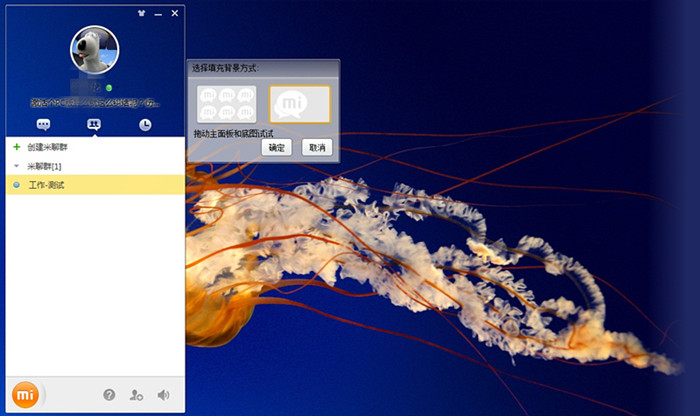
PC版米聊还支持自定义皮肤功能,你可以直接将想要更换的图片拖动到主界面的背景处更换或者是在“更换皮肤”中的自定义皮肤中选择图片进行更换,当选择好一张图片后(默认可以选择两种填充方式),你可以拖动主面板或者背景截取某一部分图片作为皮肤。
小编在试用的过程中发现的问题也不少:在聊天窗口中联系人头像旁边会有登陆时间显示,不过小编在测试的时候发现明明两个人都是同时PC端在线的结果居然显示“一周前登陆”,而且好友使用手机登陆米聊的时候PC版米聊也不能显示好友的在线信息,总之就是说无论是在手机端还是PC端登陆,在线信息显示都不正常,这点希望后面改善一下吧,毕竟看不到好友的在线信息的话还是比较影响使用的。小编的同事的米聊可以PC和手机端共存,但是小编在使用的时候只能一端登陆,任意一端上线后另外一端就得强制下线,这是BUG还是小编的账号问题我就不得而知了。
目前PC版米聊还是处于内测阶段,除最基本的文字图片聊天外,在功能上还是稍显单调了一些,当然如果你需要寻找一款纯粹简约的聊天工具的话,米聊PC版值得一试。
(流云 供雷锋网专稿,转载请注明来自雷锋网及作者)